Een contactpersoon zoeken
In het menu Contactpersonen kunt u zoeken naar contactpersonen, gebruikersgroepen en, optioneel, persoonlijke contactpersonen, om snel de mensen te vinden die u wilt bellen, een bericht wilt sturen of met wie u een vergadering wilt beleggen.
Al uw zakelijke contacten zijn standaard beschikbaar in de Mitel One-internetapplicatie.
Om de app toegang te geven tot de persoonlijke contacten in uw Office 365-applicatie, doet u het volgende:
Note: Om Office 365-integratie in te stellen, moet een Mitel Partner of de accountbeheerder van uw CloudLink-account Microsoft Office 365-integratie hebben ingeschakeld voor uw account in de Mitel-administratie. Neem voor meer informatie contact op met uw accountbeheerder of zie Integrating Microsoft Office 365 met Mitel-administratie.
- Klik het tabblad Persoonlijk in het menu Contactpersonen.
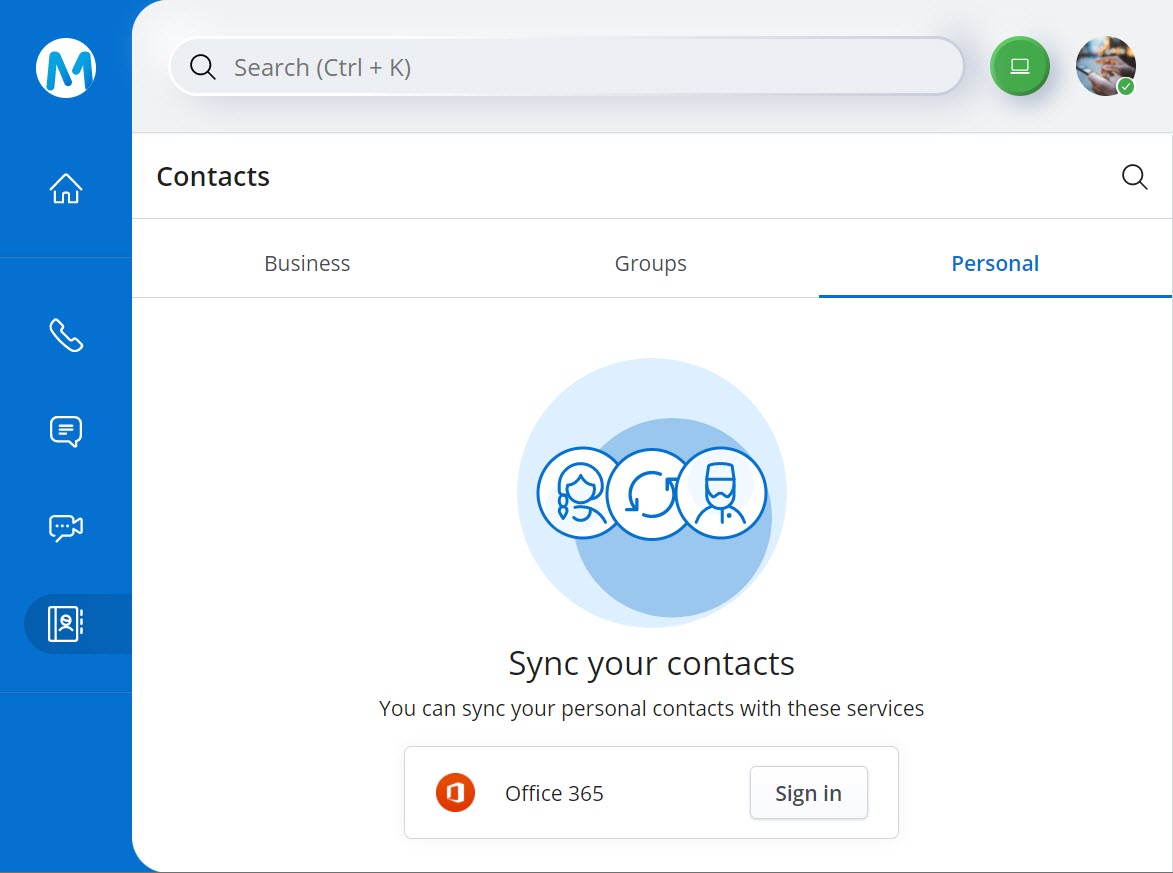
- Klik op de Aanmelden-knop die is gekoppeld aan Office 365. De Microsoft-inlogpagina wordt geopend.
- Voer uw Office 365-inloggegevens in en klik op Aanmelden. Selecteer het selectievakje Aangemeld blijven in om aangemeld te blijven bij uw Office 365-account.Note: Neem contact op met uw CloudLink-accountbeheerder of raadpleeg het onderwerp Microsoft Office 365 integreren met Mitel-administratie als u de Office 365-contactpersonen niet kunt synchroniseren met deze optie of als het bericht in de volgende schermafbeelding wordt weergegeven.
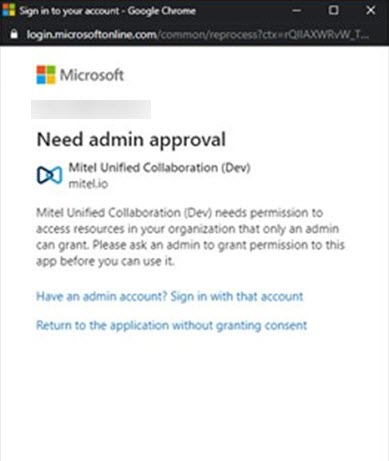
De persoonlijke contacten in uw Office 365-account worden gesynchroniseerd met de applicatie en worden weergegeven op het Persoonlijk-tabblad.
Note:
- Wanneer u zich aanmeldt bij uw Office 365-account, worden alle gegevens in het scherm voor inkomende gesprekken, het scherm voor uitgaande gesprekken en de belgeschiedenis die afkomstig zijn uit het geconsolideerde telefoonboek overschreven met gegevens van persoonlijke contacten in Office 365.
- Alleen de persoonlijke contacten en gegevens die door gebruikers aan hun Office 365-account zijn toegevoegd, worden gesynchroniseerd met de applicatie.
- Het maximale aantal contacten dat wordt gesynchroniseerd is 5000. Als de gebruiker meer dan 5.000 contacten heeft, dan wordt er een foutmelding weergegeven en worden er geen contacten gesynchroniseerd.
- Na synchronisatie verschijnen de gekoppelde contacten in Office 365 als twee afzonderlijke contacten in de applicatie.
- Nadat u een persoonlijke contact aan uw Office 365-account hebt toegevoegd, moet u de Mitel One-internetapplicatie opnieuw starten om de contactgegevens in de applicatie bij te werken.
- Nadat u een persoonlijk contact in uw Office 365-account hebt bewerkt of verwijderd, moet u, om het contact in de Mitel One-webapplicatie bij te werken, een handmatige hersynchronisatie van de toepassing met Office 365 uitvoeren als uw Office 365-authenticatie is verlopen. U kunt dit doen door te klikken op de optie Contactpersonen synchroniseren in het tabblad Persoonlijk van het menu Contactpersonen van de toepassing.
- De persoonlijke contacten in uw Office 365-account worden niet gesynchroniseerd wanneer u uitlogt bij de Mitel One-internetapplicatie. Daarom moet u de applicatie inschakelen om toegang te krijgen tot de persoonlijke contacten in uw Office 365-applicatie door u elke keer dat u zich aanmeldt bij de applicatie aan te melden bij het Office 365-account.
Een contact zoeken:
- Klik op het
 pictogram in het navigatiemenu. Het menu Contactpersonen wordt geopend.
pictogram in het navigatiemenu. Het menu Contactpersonen wordt geopend. - Klik op het Zoek pictogram (
 ) bovenaan in de lijst contactpersonen.
) bovenaan in de lijst contactpersonen. - Typ in het zoekgebied dat wordt weergegeven de eerste paar letters van de voor- of achternaam van het contact.Note: Als u zoekt op achternaam, moet u # typen gevolgd door de eerste paar letters van de achternaam (het # is niet nodig als een OIP wordt gebruikt voor een externe contactendatabase).
- Wanneer een overeenkomst wordt weergegeven, klikt u op de contactpersoon.
- De gegevenspagina van de contact wordt weergegeven. Hier kunt u op de respectievelijke pictogrammen klikken om te bellen, berichten te versturen, vergaderen of op Activiteit klikken om uw oproepengeschiedenis met deze contact weer te geven.
Persoonlijke contacten verwijderen:
- Klik op uw avatar vanuit de kopbalk. Klik in het vervolgkeuzemenu op Instellingen en voorkeuren. Het Instellingen-venster wordt geopend en geeft het Algemeen -tabblad weer.
- Klik op de knop Afmelden om de persoonlijke contacten uit de applicatie te verwijderen.
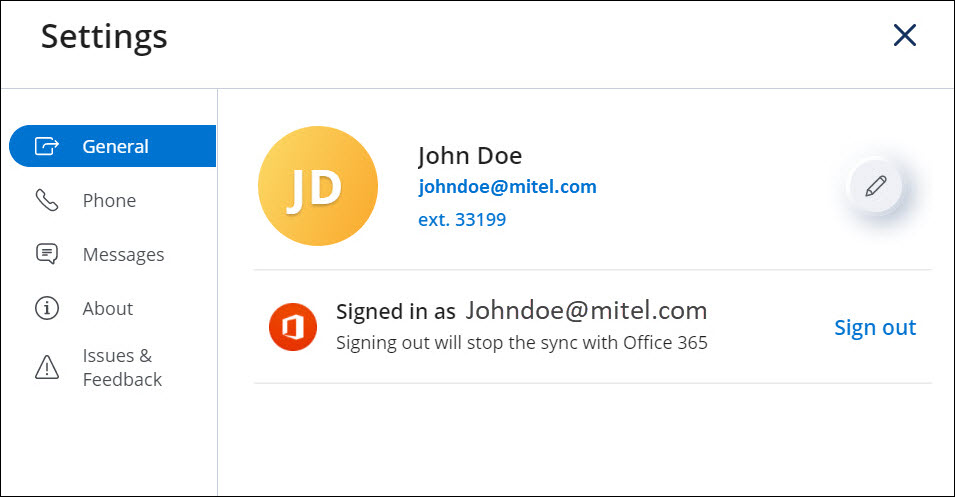
↑